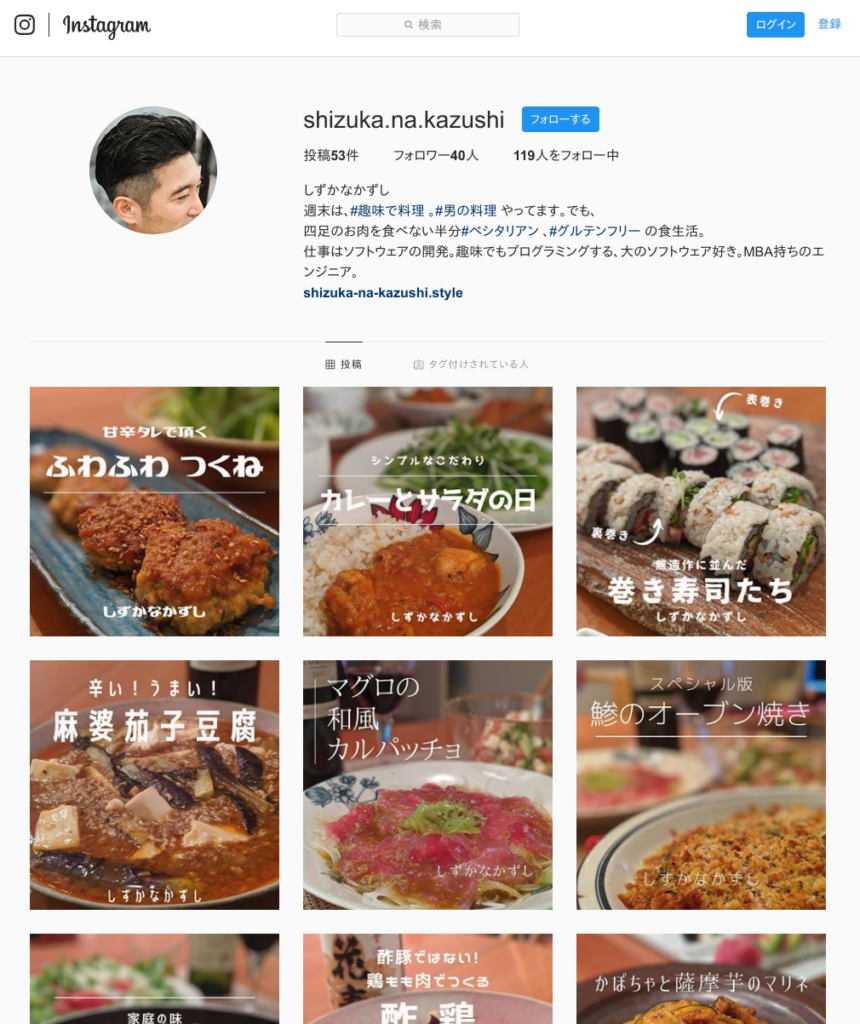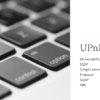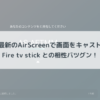Pixel3 カメラでリアル世界をコピペ! すごいけどGoogle lensは何に使うのか??
こんにちは!
先日、「GoogleフォンのPixelって、宣伝はよく目にするけど、使ってる人初めて見た!」と珍しさに興味津々で見られて、まんざらでもなかった、しずかなかずしです。
私は、Pixel3のユーザーです。Pixel 3というモデルは、発売後しばらくして、スペックがほとんど同じなのに、価格が半分位のPixel 3aというものが登場しました。そのため、値段が高いPixel 3ユーザーは更に希少になった感があります。
ちょっと残念な結果とは裏腹に、買った当初は、カメラ機能の秀逸さに、思わずカメラネタで何本かブログ投稿しました。
Pixel 3は、これまでに何度かソウトのアップデートがありました。そして、そのたびにカメラアプリも少しづつ進化しています。
そんなわけで、本日は、今更気づいた、Pixel 3のカメラの文字認識がすばらしい、というテーマでお送りします。
カメラ機能といえば??
カメラ機能と言うと、何を思い浮かべますか??
Pixel 3の美しいポートレート機能は、スマホで写真を撮る人に新たな楽しみを与えてくれました。私は、週末は料理人になりますので、趣味で作った料理をPixel 3で撮影、毎週Instagramに上げるようになりました。
また、夜間モードは、今までに見たこともない景色を写し出します。とにかく凄いのです。真っ暗な中で撮っても、昼間のような明るさ。本当に、スマホのカメラは進化していますね。
パノラマ撮影や、360度撮影も、Pixel 3 のカメラ機能の面白いポイント。
撮った写真を見るときに、左下のジャイロ(?)マークを押すことでジャイロが有効になります。
これで、あたかもその場にいるように、
そちらにスマホを向けるとそちら側が、
あちらにスマホを向けるとあちら側が、
なめらかに表示されます。
それもスマホの動きに合わせて、少しも遅れを感じさせることなくスムーズに絵が動かせるのです。本当に、目の前にあるものをスマホを通して見ているような感覚になります。口でいうより、是非実際に動かして感じてみて欲しい機能です。


さて、そんなスマホのカメラ機能。写真を撮るという本来の目的とは異なる「センサー」としての使い方もありますね。
QRコードは当たり前
例えば、紙の印刷物などにQRコードという2次元のバーコードが載っていることがあります。これを読み取るケースです。


QRコードをカメラで読み取って、Webサイトを開いたり、地図を開いたり、SNSで友達とつながったり、といった使い方。もうおなじみですね。
Pixel 3のカメラアプリにも、当然のようにQRコードの読み取り機能があります。
でも、それだけではないのです。もっと凄いのです。
リアル世界からのコピペが新感覚?!
Pixel 3のカメラの前に、文字が書かれたものを差し出しましょう。
すると、カメラ画面の真ん中に、
「テキストをコピー」
という表示が現れます。
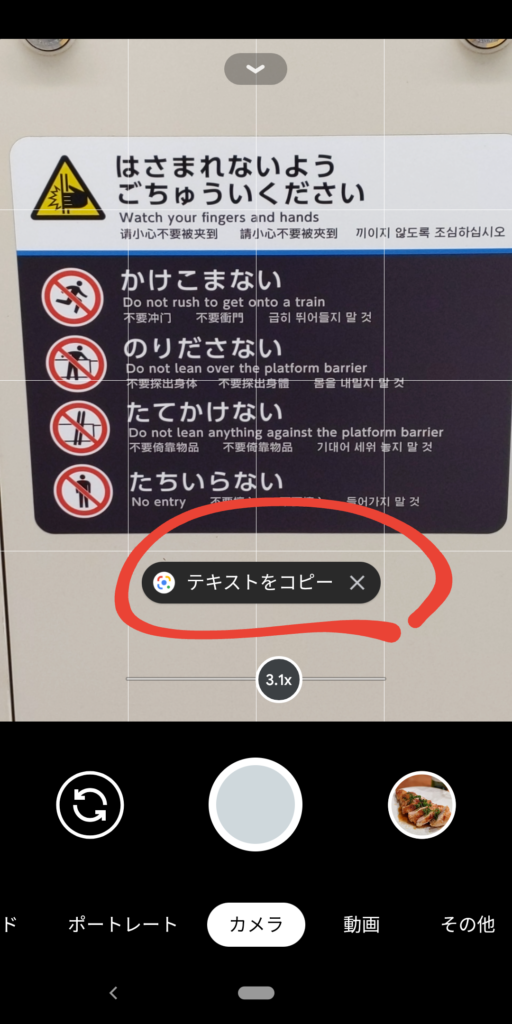
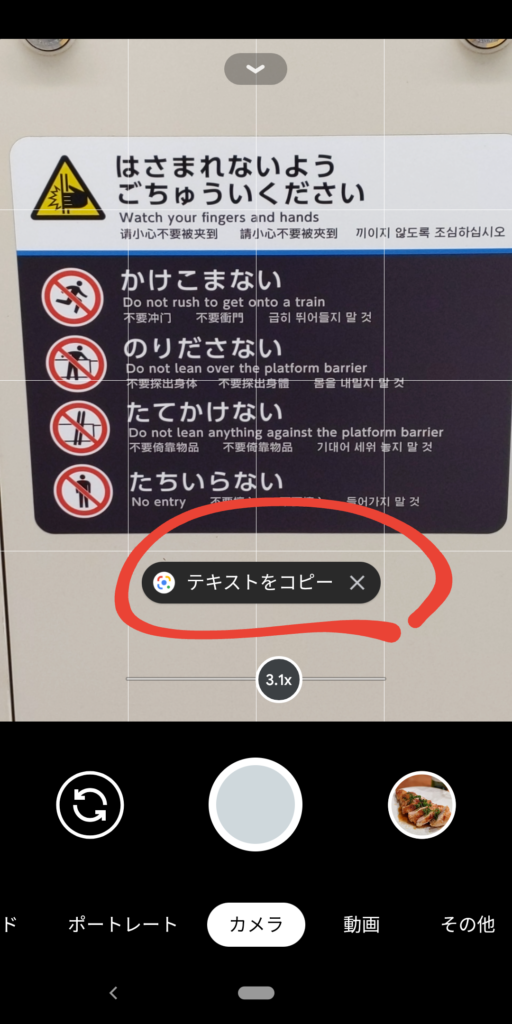
「テキストをコピー」をおもむろに押すと、文字の部分だけ少しハイライトされた画像になります。
この状態で、ハイライトされた文字列は選択できるようになるのです。普通のネットなどで見ているテキストといっしょ。要は、コピペ可能なテキストになっているのです。
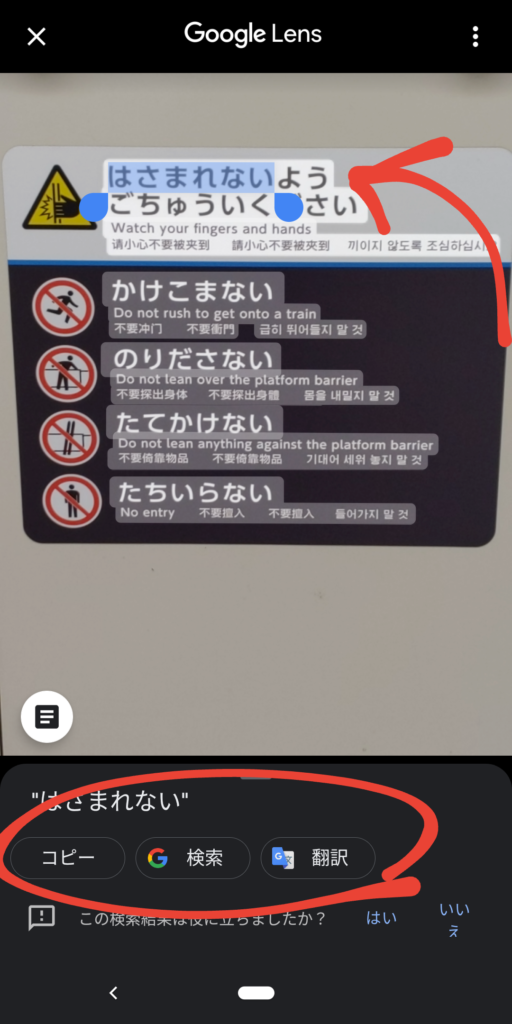
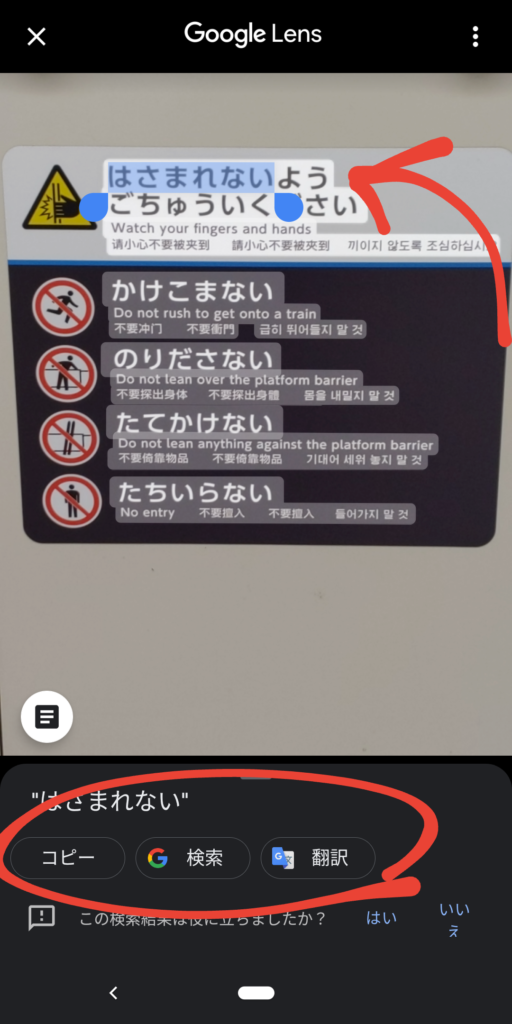
カメラアプリ画面の下の方には、「コピー」、「検索」「翻訳」のボタンが並びます。
そうです、リアルな文字をあたかもネットの文字のようにコピー&ペースト!
この機能、Google Lens(グーグル・レンズ)っていう機能です。
Google Lensの用途って?
さて、この機能、なんに使えるのでしょう??
短い文章ならコピペ自体が面倒だったりしませんかね?
長い文章はいいかも知れませんが、そういうケースって自分にとって必要性があまり見当たりません。
また、リアルなテキストを取り込む場合は、レイアウトも含めて保存したいです。それならば普通に写真を撮ればいいような気がします。
やっぱ検索でしょうか?
しかし、検索といっても、結局、短いキーワードならササッとキーパッドで打った方が早い。しかも、検索キーワードを手で打つと、候補とか、関連キーワードなどが並ぶので、全部打つ必要なかったりして。そちらの方がコピペより断然便利。
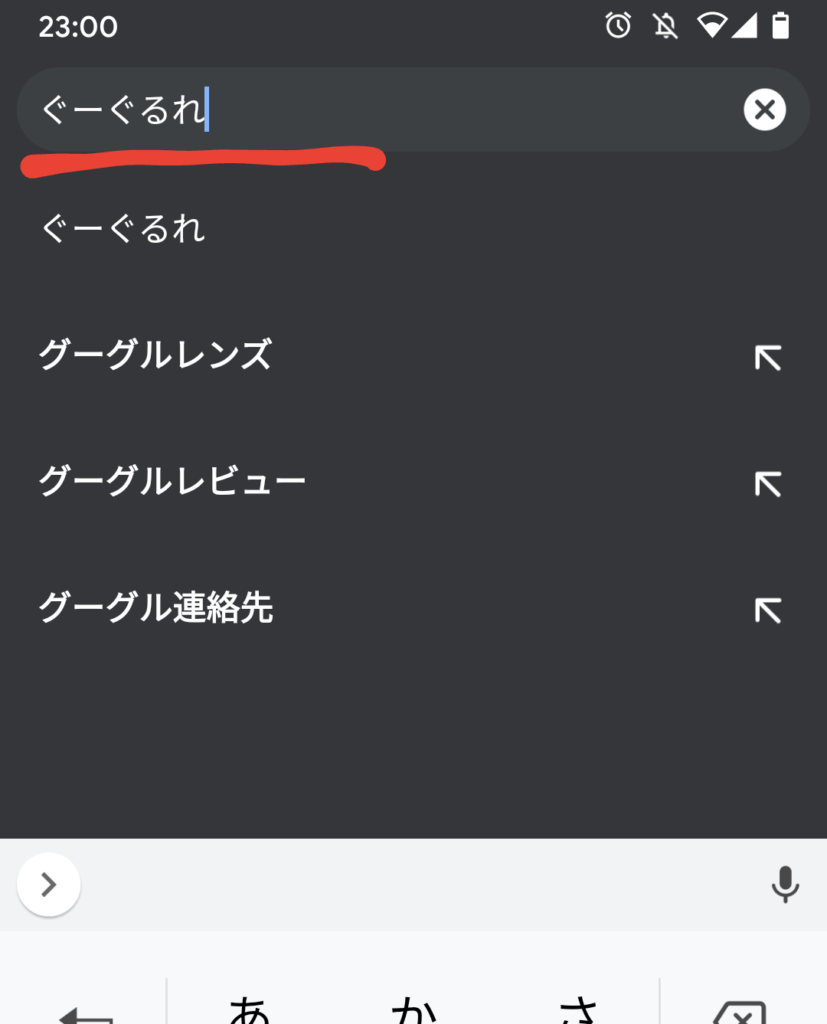
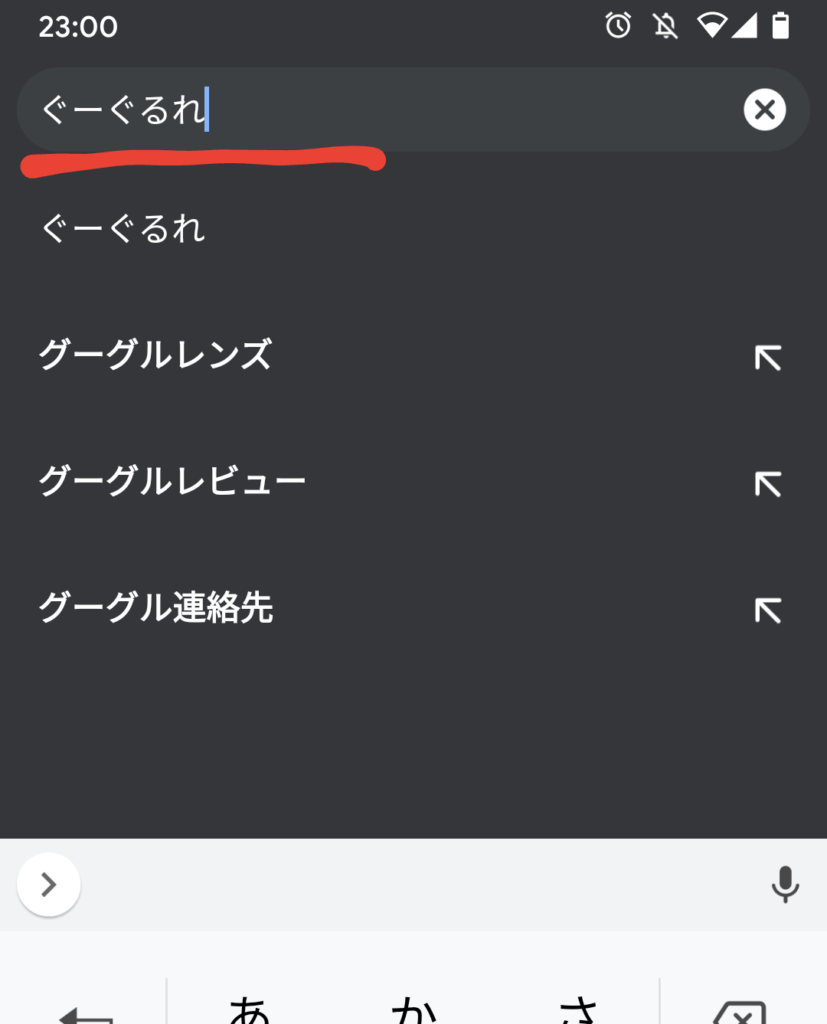
とすると、リアルコピペは、結局なんに使うんでしょう。
見た目は凄い機能なんですけどね。
Pixel 3のシステムバージョン
先述のように、Pixel 3のシステムのアップデートとともに、カメラアプリの機能も変わっています。
以下に、わたしのPixel 3のバージョンを記載しておきます。
デバイス情報 → ビルド番号: QQ1A.200105.002
まとめ
Pixel 3のカメラ機能。写真としての面白さは、ポートレート、夜間モード、パノラマ撮影などがあります。
一方、センサーとしてQRコードの読み取り。QRコードは便利ですが、それだけじゃない。
印刷物などの文字をカメラを通すとあら不思議。コピペができます。凄い!
でも、これ、なんに使うのでしょう??
便利な使い方が見つかったらまたレポートします。
Auto Amazon Links: プロダクトが見つかりません。 http_request_failed: 有効な URL ではありません。 URL: https://ws-fe.amazon-adsystem.com/widgets/q?SearchIndex=All&multipageStart=0&multipageCount=20&Operation=GetResults&Keywords=B07Q1W559Q|B07NP2TQYJ|B07Q5ZGZD1|B07QDRJKFW&InstanceId=0&TemplateId=MobileSearchResults&ServiceVersion=20070822&MarketPlace=JP Cache: AAL_73bc4eec83f9617ad1ad09da11828cd4